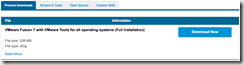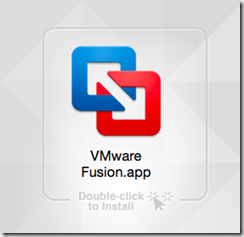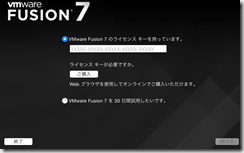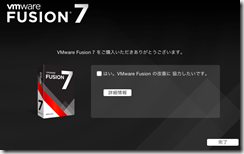![]()
アプリ各界では、2014/11/27より「ブラック・フライデー」という
セールが大々的に実施されますが、VMwareもそのセールを行っています。
VMware Fusion6からのアップグレードも安く行うことが出来ましたので、
色々アップデート手順とか色々書いておきます。
VMware Fusionとは
コレを使うとMacでWindows7とかWindows8.1とかの仮想マシン(VM)を動かせます。
このエントリもMacbook Air上のWindowsから書いています。
ダウンロード
既に購入し、ライセンスキーがメールで届いているところからスタートです。
メールのリンクにあるボタンをクリックし、My VMwareへ。
![]()
Go to Download をクリック
Download Now をクリック
ファイルがダウンロードされます。まあ簡単。
インストール
ダブルクリックしてって書いてるので従います。
ライセンスキー入力画面が登場しますので、
メールの文面に書かれたライセンスキーを投入します。
認証が通ると良くある「改善に協力します」が表示されますので、
チェックを外したりつけたりします。
バージョンアップ時について
上記ステップの後、仮想マシンを作ることになると思いますが、
Fusion6などを既に使っていた場合、仮想マシンを移行する事になります。
とはいえ、とくに作業は発生しません。
せいぜいVMware Toolsの入れなおし(自動)と、
以下の問いが増える事くらいです。
▼「この仮想マシンをアップグレードしますか。」
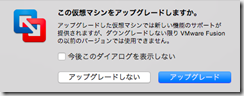
Fusion7になると仮想マシンバージョンがあがるんですね。
アップグレードを選択すると自動でバージョンアップされます。
仮想マシンバージョンは一度上げるとバージョンダウンすることは出来ませんが、
古い環境で動かす要件はないのでアップグレードしておきます。
#実際にどのバージョンが使われているかは見えませんので、
ゆくゆく最新ではないESXiに仮想マシンを移行しようとしている方は、
バージョンあげないほうが良いかもしれません。
動作
問題なく動きました。以上。
Fusion6にくらべ仮想マシンの実行速度が40%向上したとの宣伝がされていましたが、
確かにカクつきはなくなっています。
しかしながら、Fusion6ではYosemiteに更新後に
動作が遅くなったりすることがあったので、
実際のところは
仮想マシンの実行速度は40%向上しているが、Yosemiteで40%遅くなった
っていうところが真実なんじゃねーかと根拠なく訝しんでおり、
そういった意味でもYosemiteでFusion使うなら7の利用は必須でしょう。
※ひどいまとめ方だ。
Windows8.1にも対応したのでそちらの検証の方も、
時間を作って行っていきたいものです。